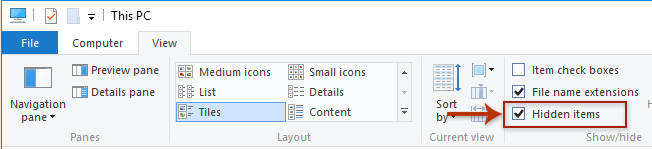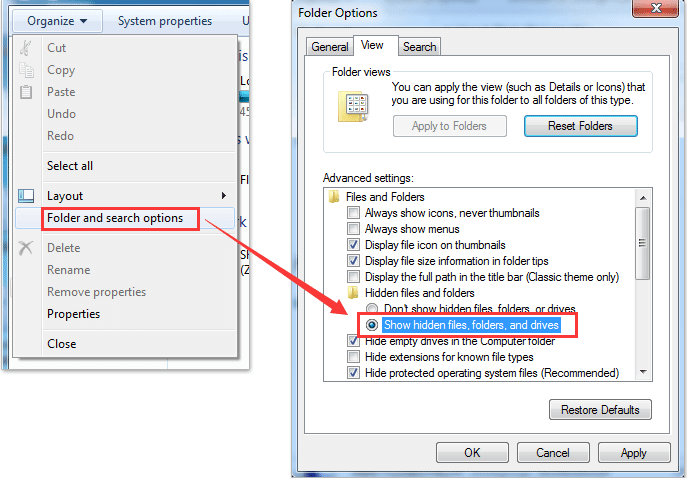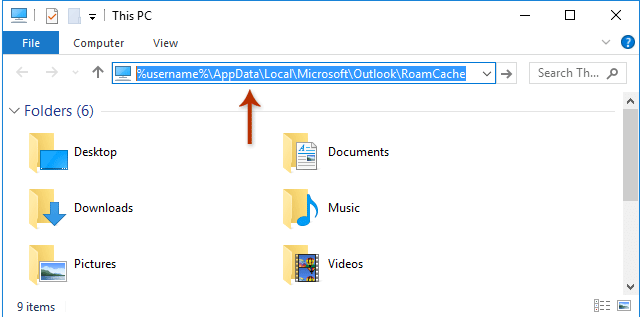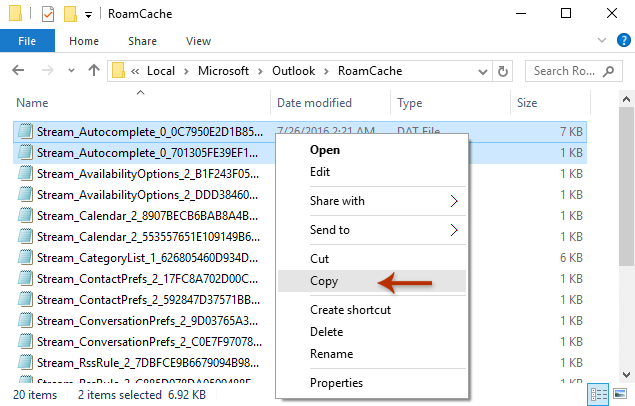Situatie
Dupa cum stim, Outlook va salva automat memoria cache de completare automata si apoi va lista cache-ul de completare automata cand tastati litere asociate in campul Catre/Cc/Bcc din e-mail. V-ati gandit vreodata sa copiati sau sa exportati fisierul cu lista de completare automata din Outlook?
Backup
no need
Solutie
Pasi de urmat
- Copiati sau exportati fisierul/lista cu completare automata in Outlook.
- Faceti dublu-click pe “This PC” de pe desktop pentru a deschide exploratorul de fisiere si pentru a afisa fisierele si folderele ascunse cu verificarea optiunii elemente ascunse din View Tab in Windows 8/10.
(Daca lucrati in Windows 7: faceti dublu-click pe Computer pe desktop pentru a deschide exploratorul de fisiere, faceti click pe Organizare > Folder si optiuni de cautare dupa care bifati optiunea Afisare fisiere, foldere si drivere ascunse si faceti click pe butonul OK din caseta de dialog Optiuni folder).
3. Dupa “paste” sub calea dosarului in “Address box” din exploratorul de fisiere si apasati Enter.
Calea folderului din lista de completare automata a Outlook: %nume utilizator%\AppData\Local\Microsoft\Outlook\Roam Cache
2. 4. Acum se deschide folderul care contine lista de completare automata a Outlook. Fisierele DAT ale caror nume incep cu “Stream_Autocomplete” sunt fisiere cu lista de completare automata Outlook.
Selectati toate fisierele listei de completare automata Outlook, faceti click dreapta si selectati Copiere din meniul cu click dreapta.
5. Mergeti in folderul de destinatie, veti da “paste” la fisierele cu lista de completare automata Outlook copiate si apasati simultan tastele Ctrl + V pentru a le lipi in dosar.
Tip solutie
PermanentImpact colateral
nonePlan de restaurare in caz de nefunctionare
no need